iMessage เป็นหนึ่งในแอพส่งข้อความโต้ตอบแบบทันทียอดนิยม ทำงานได้บนอุปกรณ์ iPadOS, iOS, macOS หรือ watchOS แอปนี้ให้คุณแลกเปลี่ยนทุกอย่าง ตั้งแต่รูปภาพ วิดีโอ ข้อความ ไปจนถึงสติกเกอร์และของขวัญ

ปัญหาเกิดขึ้นเมื่อ iMessage ของคุณปิดอยู่โดยไม่มีเหตุผล คุณก็ไม่สามารถรับหรือส่งข้อความถึงเพื่อนและครอบครัวของคุณได้ในทันที
ไม่ต้องกังวล. นี่เป็นการพักสายทั่วไป
ในบทความนี้ คุณจะได้เรียนรู้เพิ่มเติมเกี่ยวกับสาเหตุที่อาจเกิดขึ้นและวิธีแก้ไข
สาเหตุที่ iMessage ปิด
หาก iMessage ปิดอยู่เรื่อยๆ และคุณใช้งานไม่ได้ เราได้ระบุสาเหตุที่เป็นไปได้สำหรับข้อผิดพลาดนี้:
ปัญหาเกี่ยวกับระบบของ Apple
เช่นเดียวกับระบบปฏิบัติการอื่นๆ iOS ของคุณมีแนวโน้มที่จะเกิดปัญหาด้านความปลอดภัยและข้อบกพร่องต่างๆ แม้ว่า Apple จะปรับปรุงซอฟต์แวร์และระบบปฏิบัติการอย่างต่อเนื่อง แต่ข้อบกพร่องระยะสั้นและการหยุดชั่วคราวที่อาจส่งผลกระทบต่อแอปของคุณจะไม่ได้รับการยกเว้น
พื้นที่เก็บข้อมูลเหลือน้อยหรือไม่มีเลย
แม้ว่า iPhone จะได้รับการยกย่องว่ามีพื้นที่เก็บข้อมูลมากมาย อย่างไรก็ตาม ปัญหาเกี่ยวกับหน่วยความจำยังคงสามารถเกิดขึ้นได้และทำให้แอปอื่นๆ ไม่เสถียร
ปัญหาการลงทะเบียน
อินเทอร์เน็ตที่คุณใช้อาจเป็นสาเหตุของปัญหา หากคุณใช้ข้อมูลเซลลูลาร์แทน Wi-Fi แอพ iMessage อาจไม่รู้จัก นี่เป็นเพราะแหล่งอินเทอร์เน็ตหลักของคุณ ซึ่งก็คือ Wi-Fi ในบ้านของคุณ มีรายละเอียดการสมัครใช้งาน Apple
วันที่และเวลาไม่ถูกต้อง
อาจฟังดูแปลก หากคุณไม่ได้อัปเดตวันที่และเวลาบน iPhone แอป iMessage ของคุณอาจปิดอยู่เรื่อยๆ แม้ว่าจะไม่ใช่ปัญหาร้ายแรง แต่ก็ยังสามารถทำให้เกิดการระงับได้
เปลี่ยน 2FA
การเปลี่ยนการรับรองความถูกต้องด้วยสองปัจจัยของคุณอาจทำให้แอป iMessage ปิดได้ เนื่องจากรหัสผ่านปัจจุบันของคุณแตกต่างจากรหัสผ่านที่คุณใช้สำหรับ iMessage
ปัญหา Apple ID
ปัญหาเกี่ยวกับข้อมูลรับรอง Apple ID อาจส่งผลต่อแอป iMessage
แก้ไข iMessage บนอุปกรณ์ Apple ของฉัน
ตอนนี้เราได้ระบุปัญหาที่เป็นไปได้แล้ว ต่อไปนี้เป็นวิธีแก้ไขข้อผิดพลาด iMessage
ตรวจสอบเซิร์ฟเวอร์ iMessage
บางทีปัญหาไม่ได้อยู่ที่คุณ ก่อนค้นหาวิธีแก้ไขด่วน โปรดตรวจสอบเซิร์ฟเวอร์ก่อน ไปที่ สถานะระบบของ Apple ซึ่งบริการทั้งหมดอยู่ในรายการ และมองหา iMessage หากมีวงกลมสีเขียวอยู่ข้างๆ แสดงว่าทุกอย่างเรียบร้อยดี หากวงกลมเป็นสีแดง แสดงว่าไม่ได้อยู่ที่คุณ
เพียงรอจนกว่า Apple จะแก้ไขปัญหา
ตรวจสอบการเชื่อมต่ออินเทอร์เน็ตของคุณ
บางครั้งปัญหา iMessage เกิดจากการเชื่อมต่ออินเทอร์เน็ตที่ไม่เสถียร ตรวจสอบให้แน่ใจว่าได้ตรวจสอบการเชื่อมต่อ Wi-Fi หรือข้อมูลเซลลูลาร์ที่มี
ตรวจสอบสำหรับการอัพเดต
บางครั้งการระงับการอัปเดตทำให้แอป iMessage ปิดตัวลง ต่อไปนี้เป็นวิธีแก้ไข:
- ไปที่ 'การตั้งค่า' และเลื่อนไปที่ 'ทั่วไป'
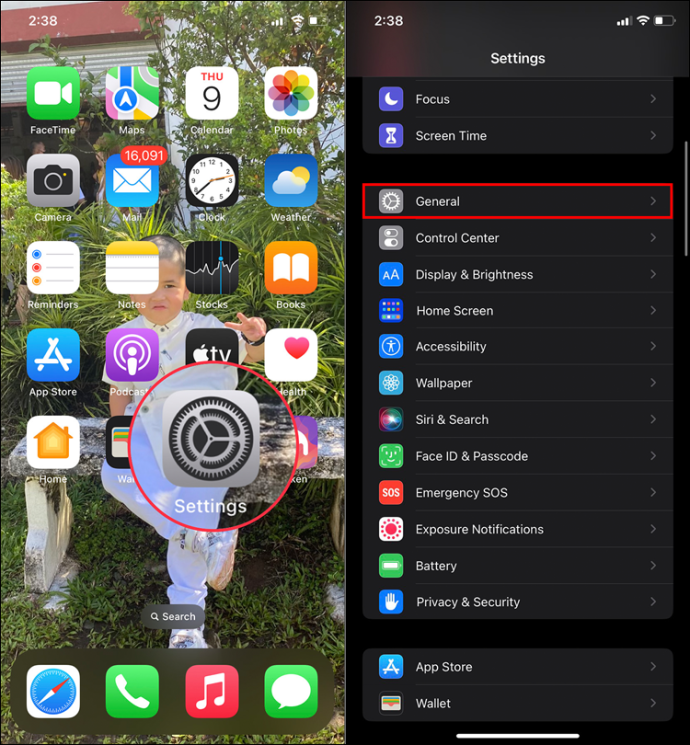
- คลิกที่ “อัพเดตซอฟต์แวร์”
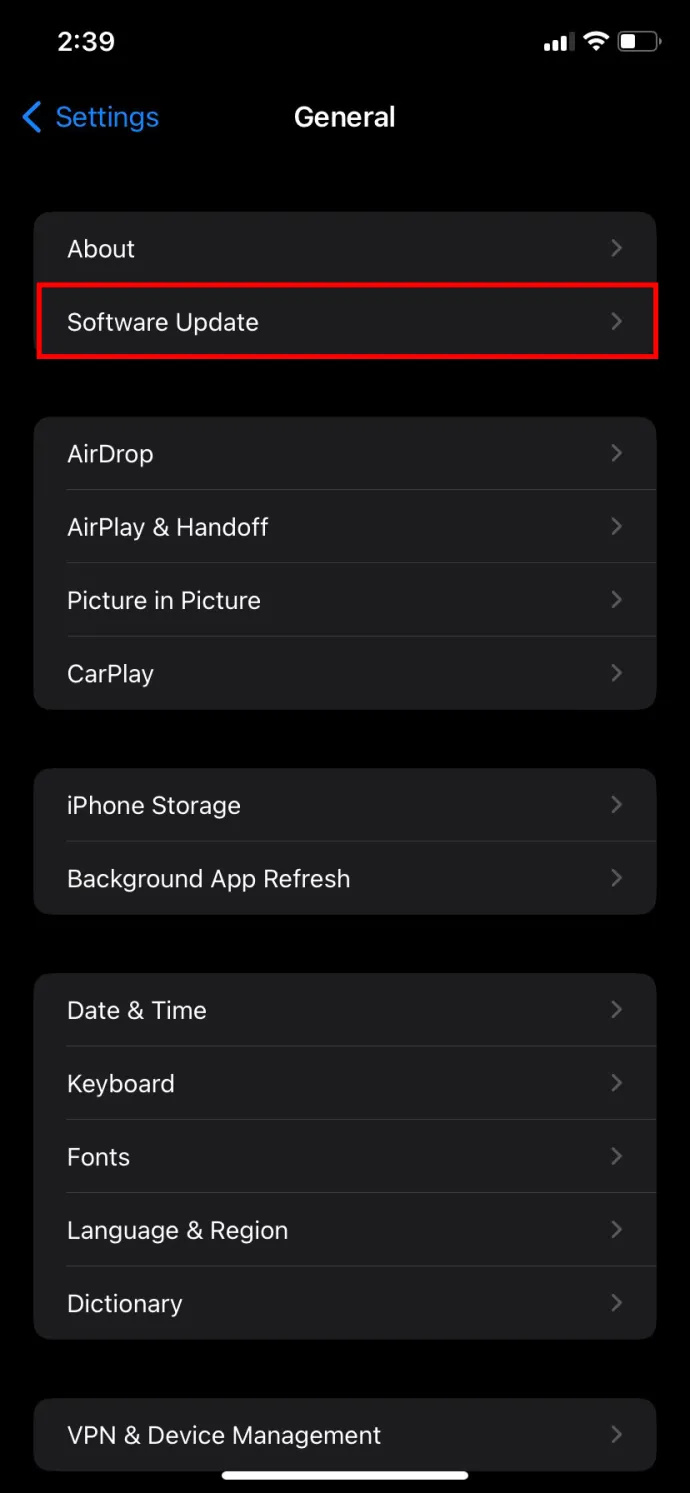
- เลือก “อัปเดตอัตโนมัติ”
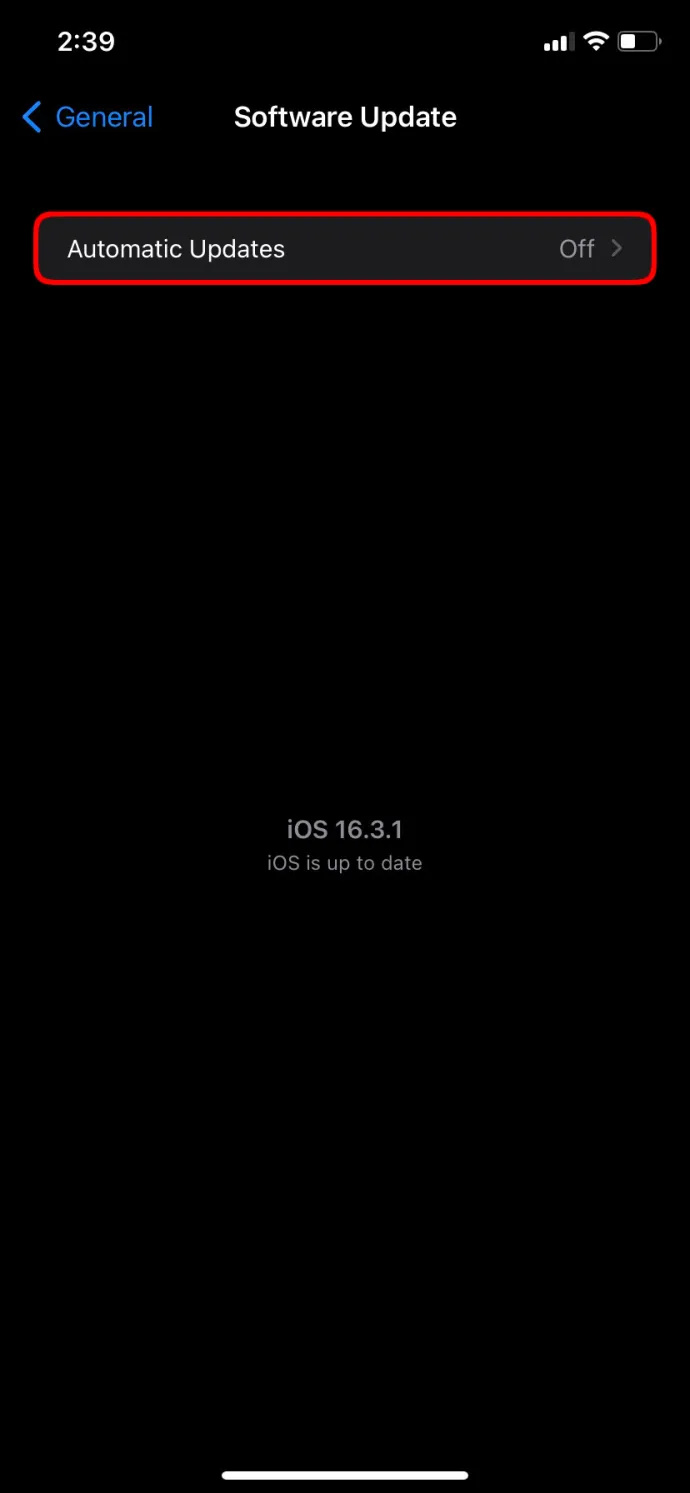
- เปิด 'ดาวน์โหลดการอัปเดต iOS'
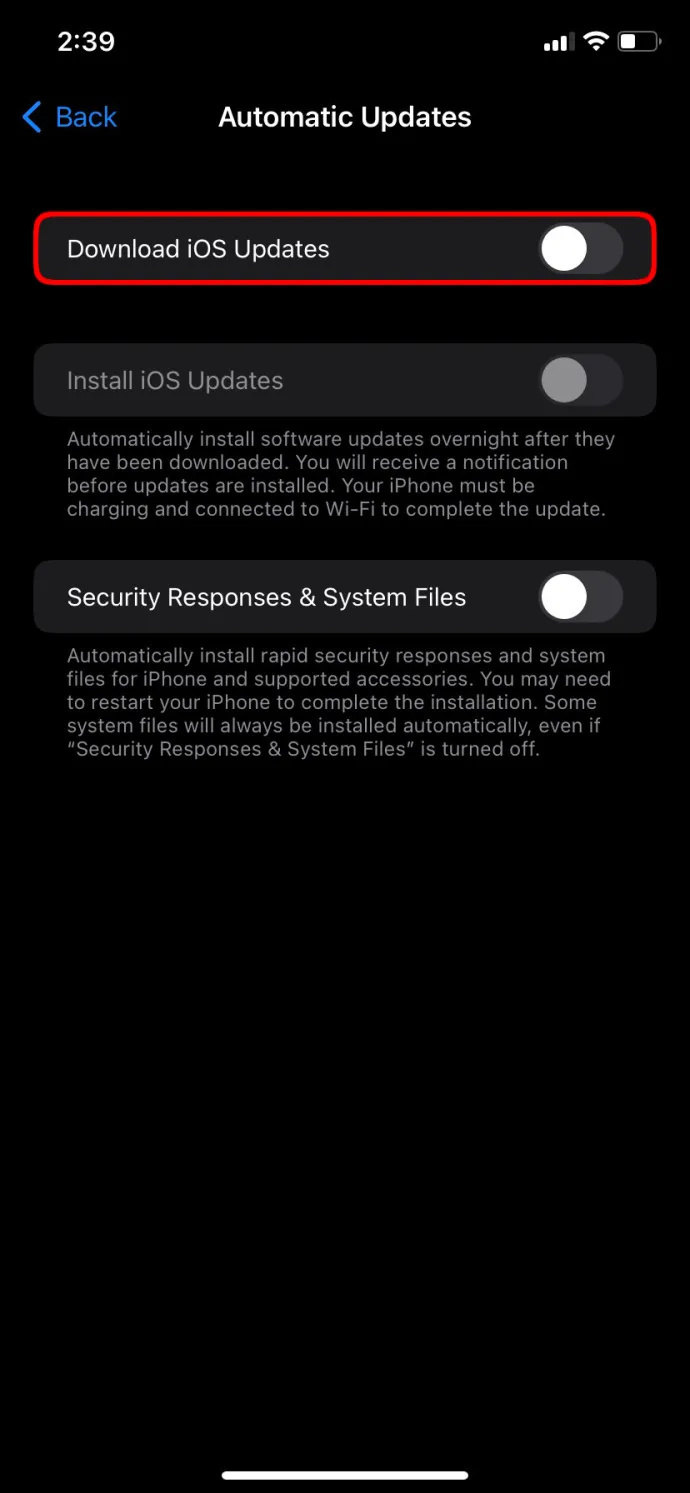
แก้ไขเวลาและวันที่
บางทีคุณอาจต้องแก้ไขเวลาและวันที่บน iPhone ของคุณ ทำตามขั้นตอนด้านล่างเพื่อทำการปรับเปลี่ยนที่จำเป็น:
- ไปที่ “การตั้งค่า”
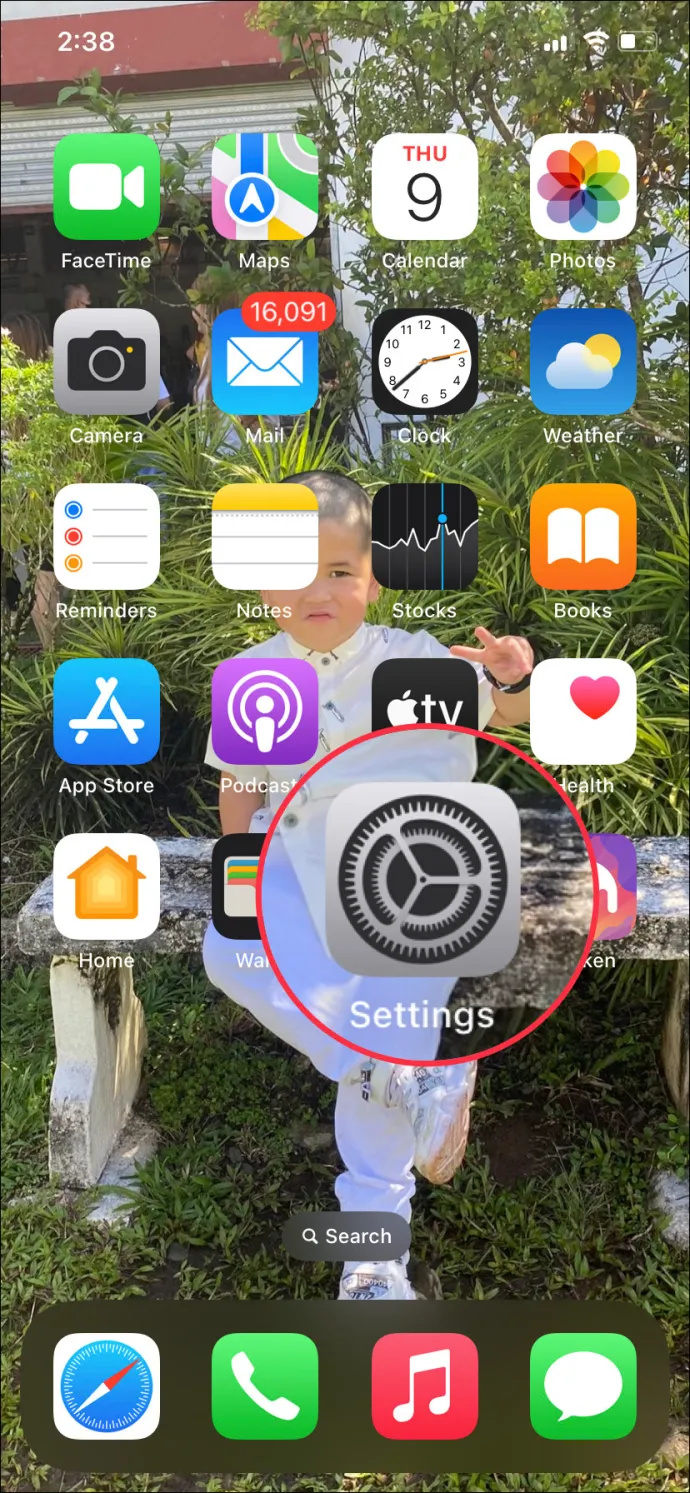
- คลิกที่ 'การตั้งค่าทั่วไป'
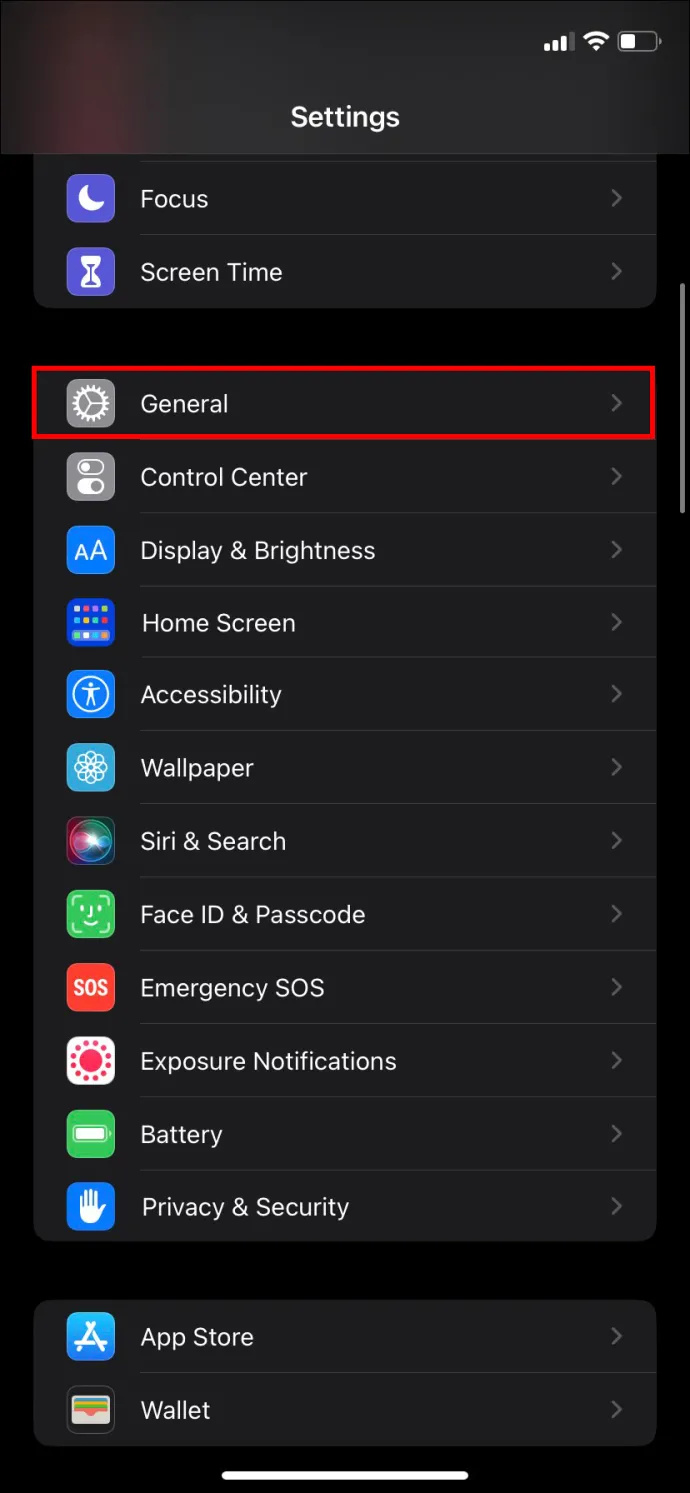
- ค้นหา 'วันที่และเวลา'
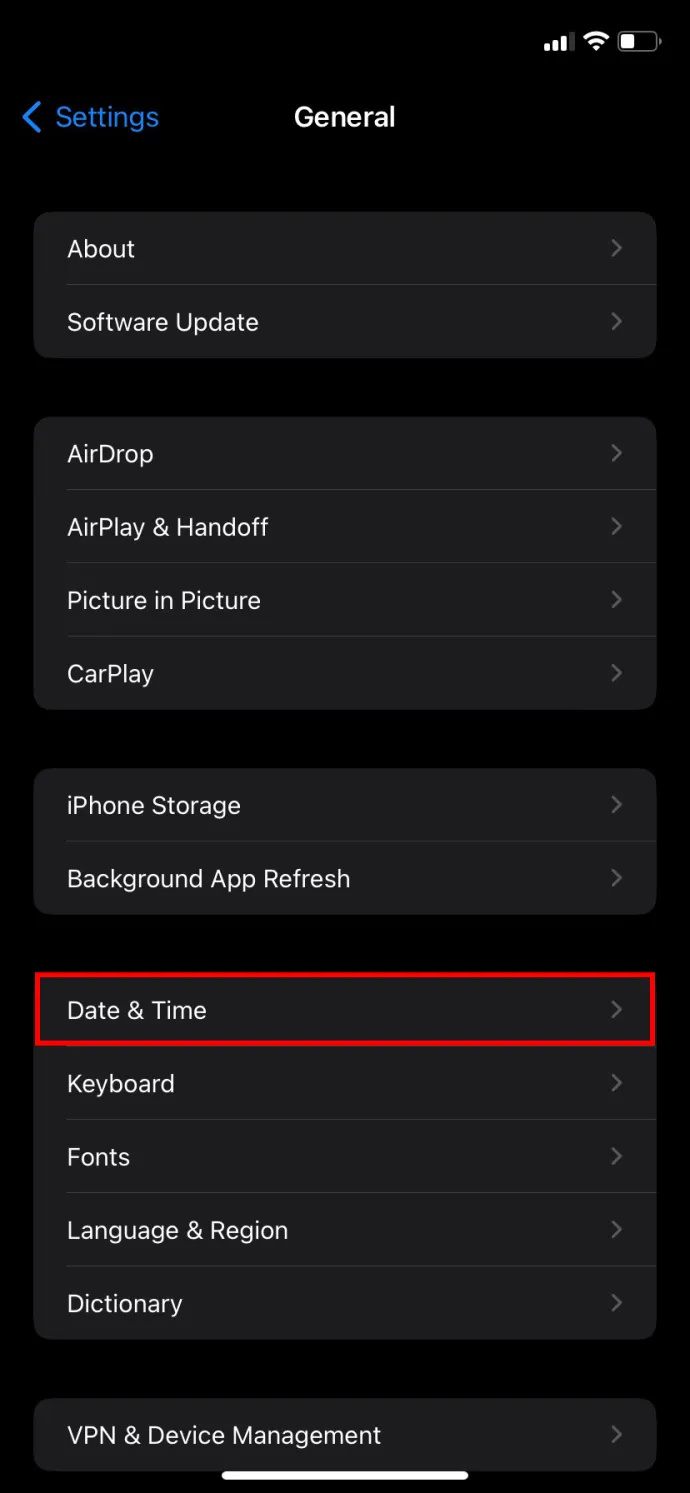
- ปัดไปที่ “ตั้งค่าอัตโนมัติ”
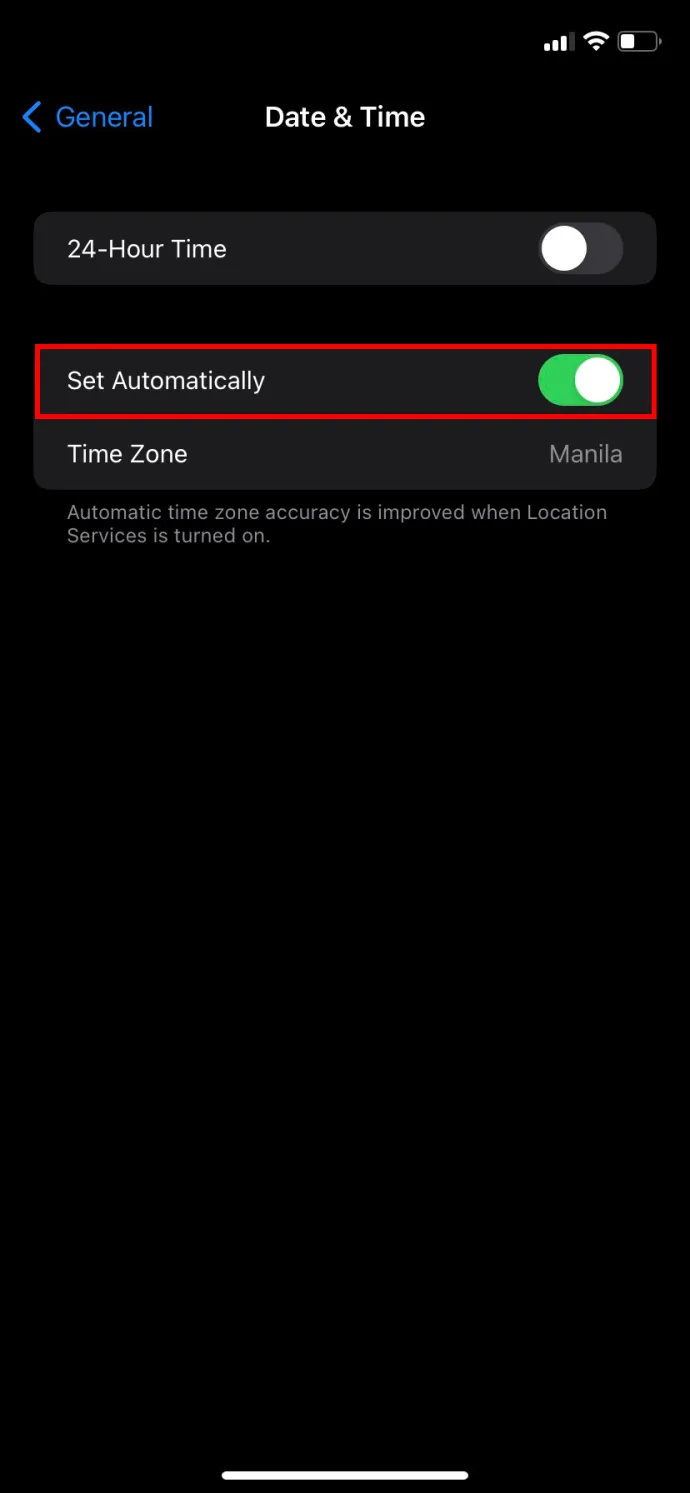
ปิดใช้งาน iMessage ของคุณ
หากยังไม่ได้ผล ให้ลองปิดใช้งานแอป iMessage แล้วรีบูตอุปกรณ์ นี่คือวิธีการดำเนินการ:
- ไปที่ “การตั้งค่า”
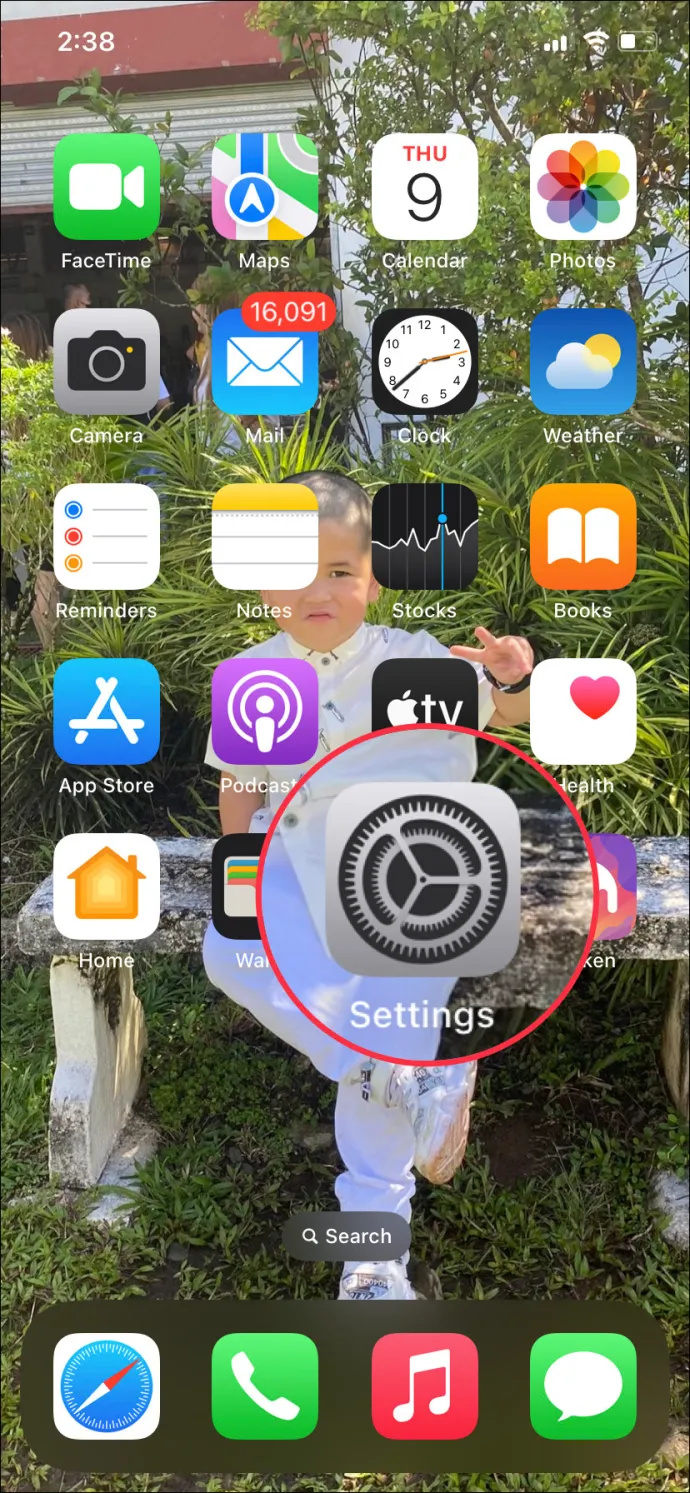
- เลื่อนลงไปที่ไอคอน “iMessage” แล้วปัดไปที่ “ปิด”
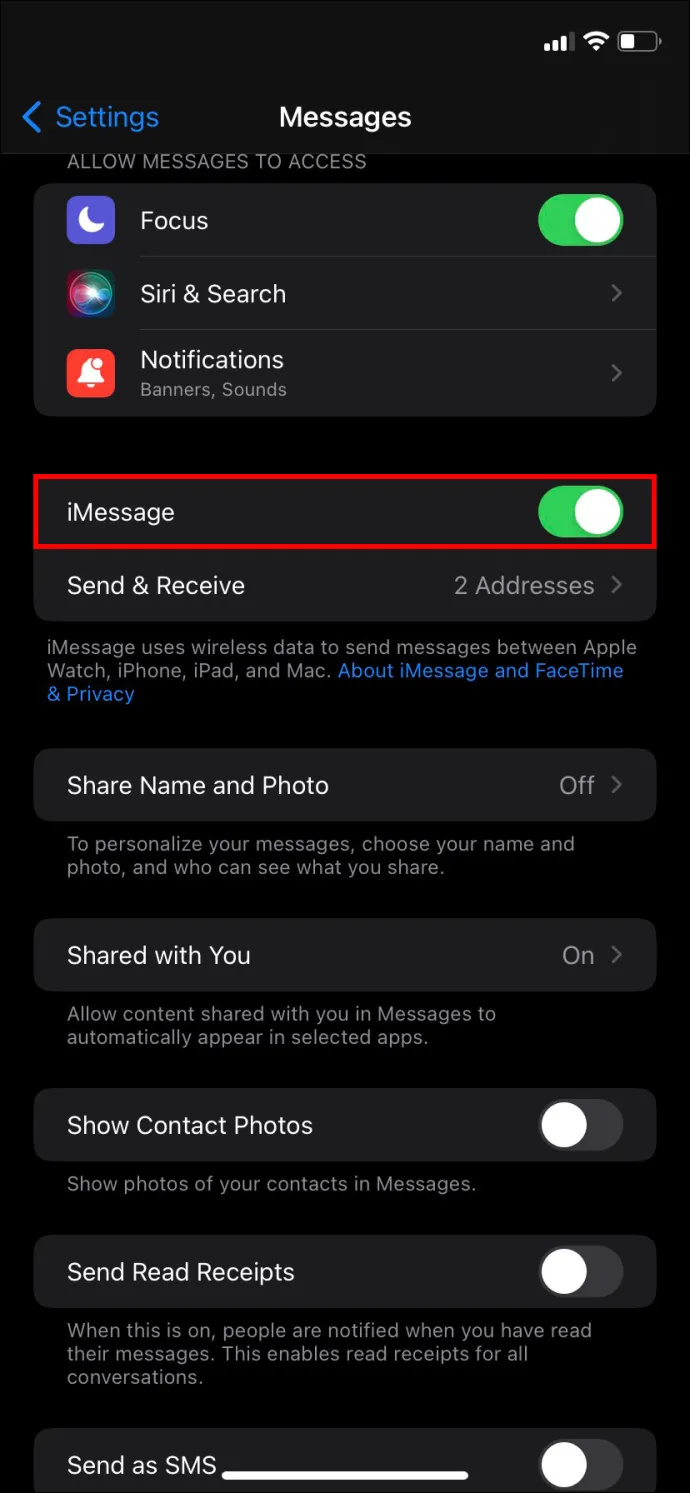
- รีบูทอุปกรณ์ของคุณ
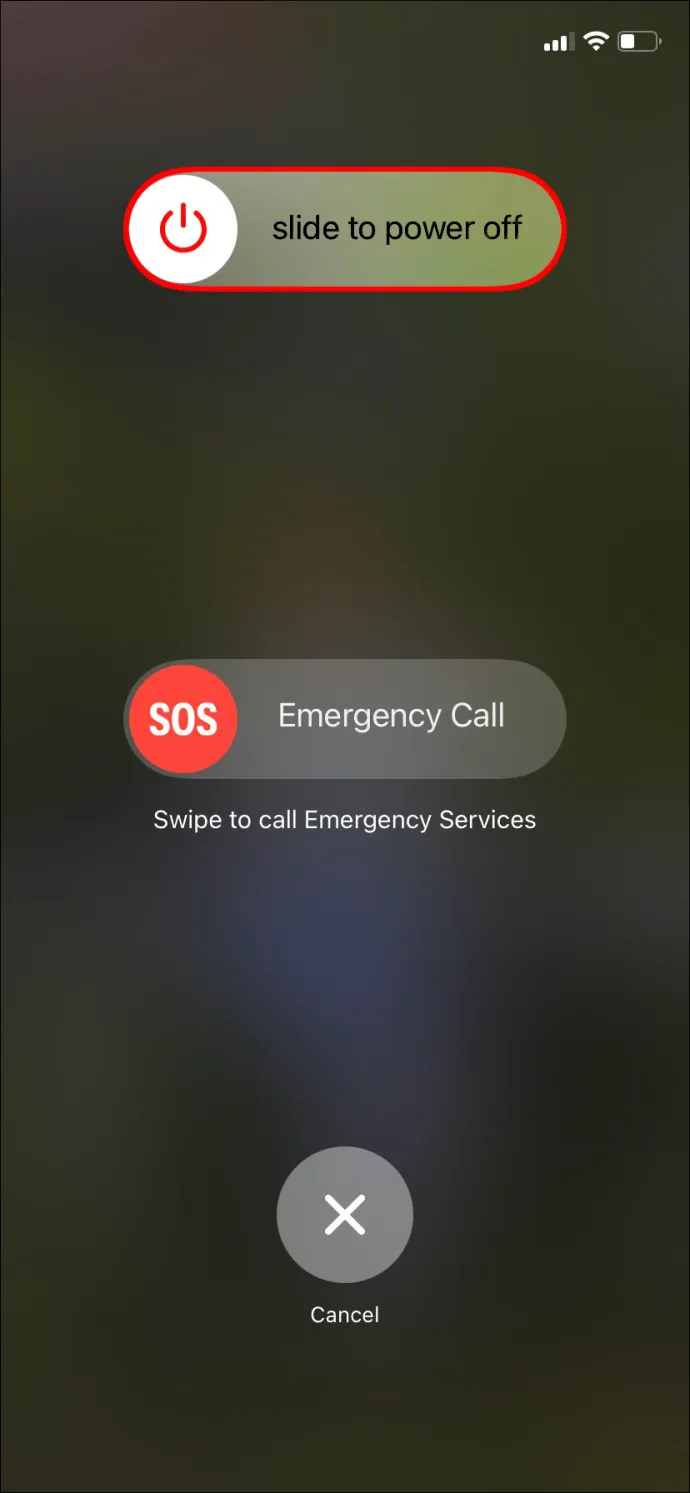
- ไปที่ “การตั้งค่า” อีกครั้ง
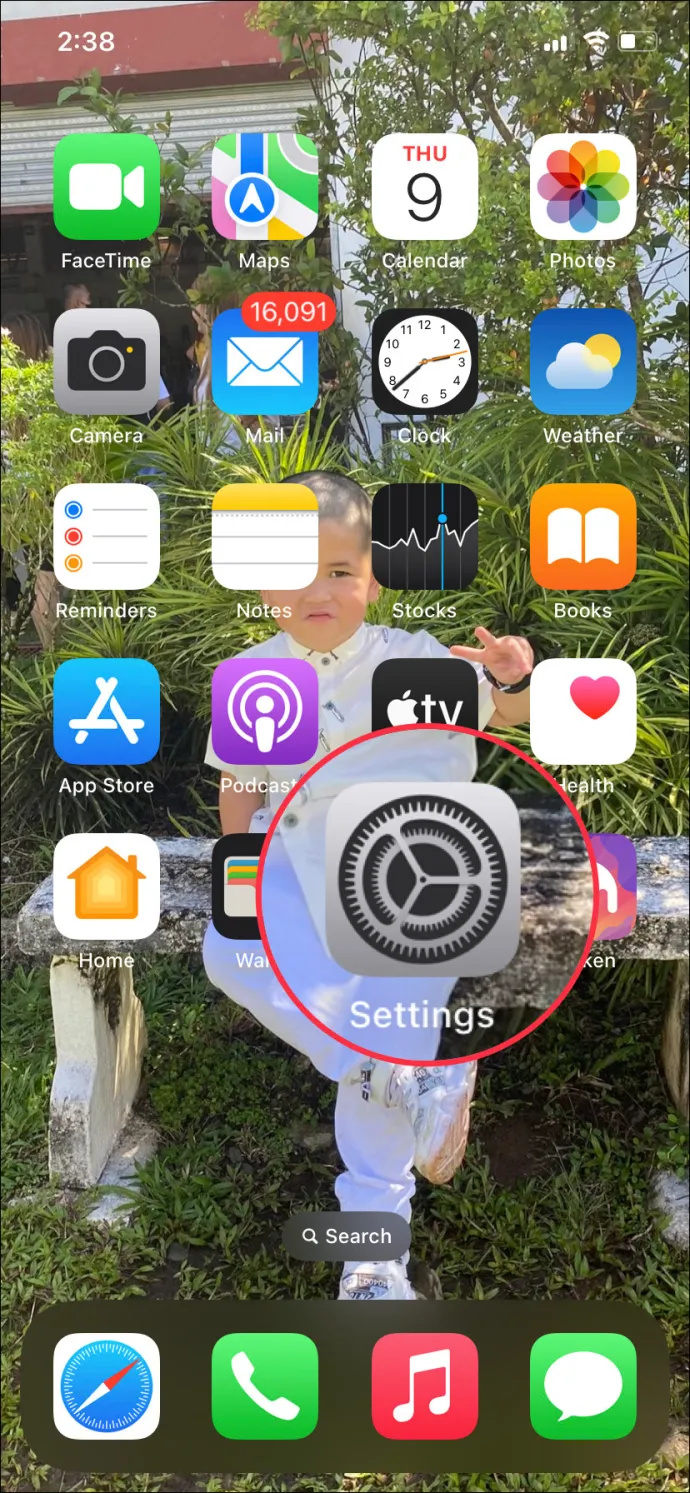
- เลื่อนลงไปที่ไอคอน “iMessage” แล้วปัด “เปิด”
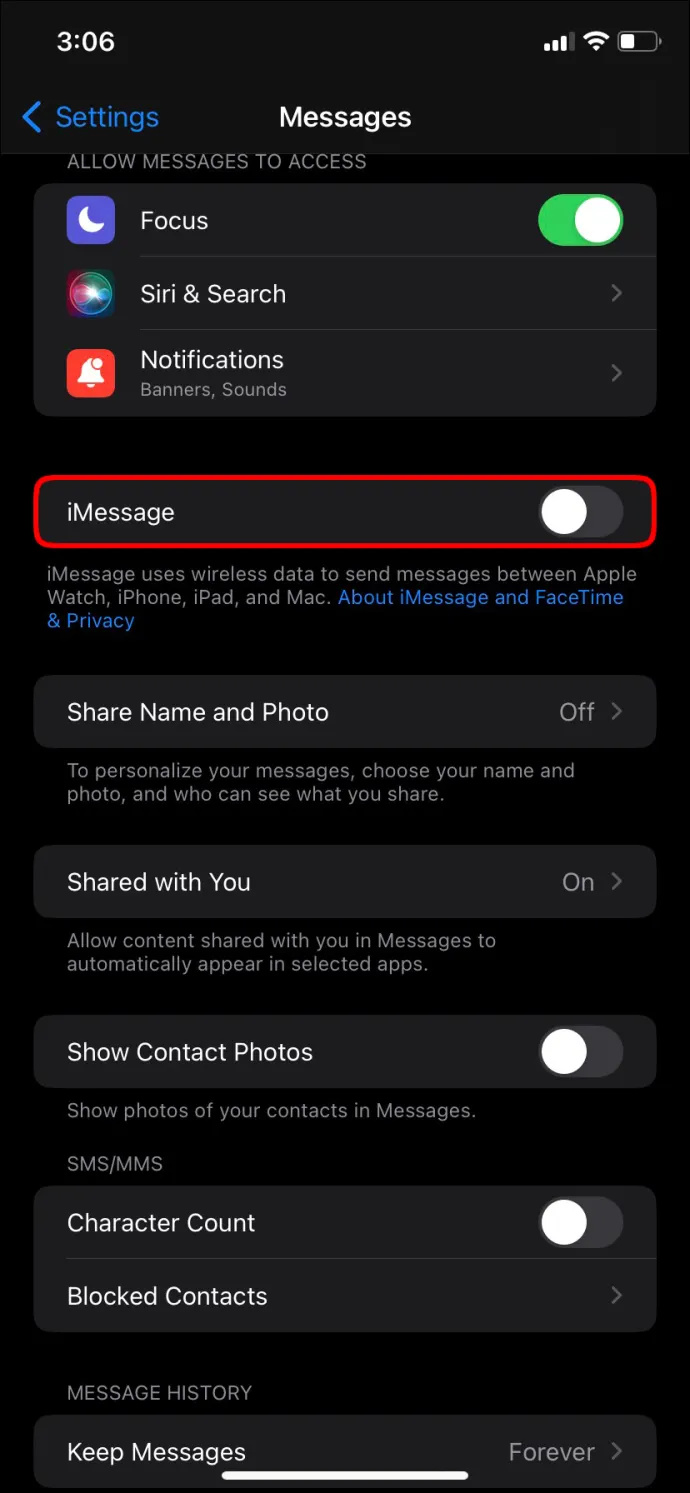
คำถามที่พบบ่อยเพิ่มเติม
เครื่องหมายคำถามในแอป iMessage หมายถึงอะไร
หากคุณเห็นเครื่องหมาย “?” ในข้อความของคุณ iPhone ของคุณไม่รองรับตัวอักษรที่ส่งถึงคุณ
วิธีรับช่องท้องถิ่นบน kodi 17
จะเกิดอะไรขึ้นหากฉันลบข้อความภายใน iMessage
หากคุณลบข้อความภายใน iMessage คุณจะใช้งานข้อความนั้นไม่ได้แต่ผู้รับจะยังคงมองเห็นได้
iMessage สามารถใช้ข้อมูลเซลลูลาร์ได้หรือไม่
ใช่. iMessage สามารถทำงานได้ทั้งบน Wi-Fi และข้อมูลมือถือ
แก้ไข iMessage ของคุณ
จนถึงตอนนี้ เราได้แนะนำคุณเกี่ยวกับปัญหาที่อาจทำให้แอป iMessage ของคุณปิดการทำงาน ที่เก็บข้อมูล การอัปเดต การเชื่อมต่ออินเทอร์เน็ต หรือ 2FA ของคุณล้วนเป็นสาเหตุของปัญหานี้ ข่าวดีก็คือมันแก้ไขได้ คุณสามารถทำตามขั้นตอนที่ระบุไว้ แล้วแอพ iMessage ของคุณจะกลับมาเป็นปกติในเวลาไม่นาน
คุณประสบปัญหาในการส่งและรับข้อความบน iMessage หรือไม่? คุณแก้ไขปัญหาได้อย่างไร แจ้งให้เราทราบในความคิดเห็น.









